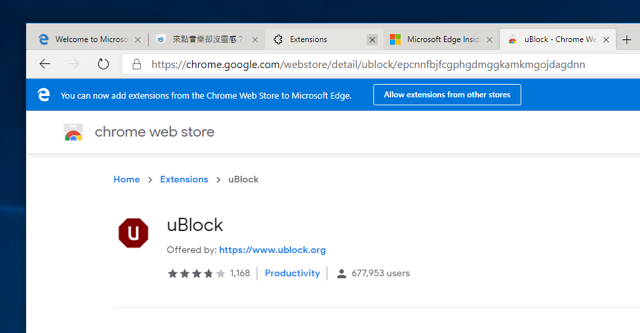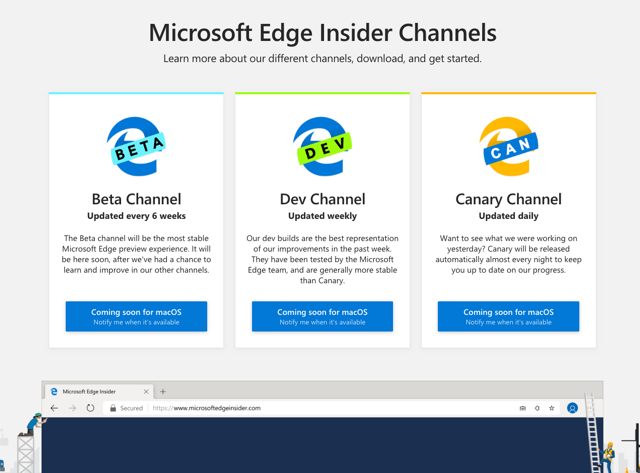
微軟在 Windows 10 使用新的預設瀏覽器 Microsoft Edge 取代原有 Internet Explorer,IE 曾經是最多人使用的網頁瀏覽器,最初版本至今也已經超過 20 個年頭,後來都被戲稱為「只能用來下載其他瀏覽器」。雖然我已經沒有使用 Windows 一段時間,但從報導得知 Microsoft Edge 無法在現有的 Google Chrome、Mozilla Firefox 主流瀏覽器市場搶下更多市佔率,或許是包袱太重,產品無法給出更亮眼的效能、速度表現,雖被微軟寄予重望仍無法受到太大的關注。
直到去年底微軟拋出一顆震撼彈:以 Chromium 為基礎重新打造 Edge 瀏覽器!近期最初的 Chromium Edge 測試版本終於上線,想搶先試用的使用者已經可以從微軟官網免費下載。
因為還在早期測試階段,當前也只有 Canary 和 Developer(Dev)兩種頻道,Canary 每天更新,相對來說可能會有比較多的臭蟲(bug)或問題產生,Dev 則是每週更新,會挑選當週最好的 Canary 版本作為 Dev 版釋出,更穩定的 Beta 測試版本尚未開放,預計會是每六週更新一次,在穩定性方面就會更接近正式版(Stable),一般使用者建議等到正式版推出再下載使用。
未來 Chromium 版 Edge 瀏覽器將會支援舊版 Windows、macOS 和 Xbox One 等平台,但現在僅提供適用於 Windows 10 的版本,新的瀏覽器也會整合微軟自家服務像是 Windows Defender SmartScreen、Bing 搜尋和 Microsoft Account 等等,總之一切都還在開發階段,有朝一日或許可以期待全新安裝的 Windows 10 預設搭載以 Chromium 為基礎的 Microsoft Edge 瀏覽器,是不是就不用再拿它來下載其他瀏覽器了呢?
網站名稱:Microsoft Edge Insider
網站鏈結:https://www.microsoftedgeinsider.com/en-us/
使用教學
STEP 1
開啟 Microsoft Edge Insider 後點選上方「Download」進入下載頁面,從下載頁面底下會看到三個頻道,如果你是使用 Windows 10 開啟的話就會出現 Dev 和 Canary 版本的下載鏈結,前面已經有提過這兩個版本差異,在這裡就不重述。若使用更早的 Windows 或 macOS 則不顯示下載鏈結,但可輸入 Email 一旦版本推出後就會透過信件提醒使用者。
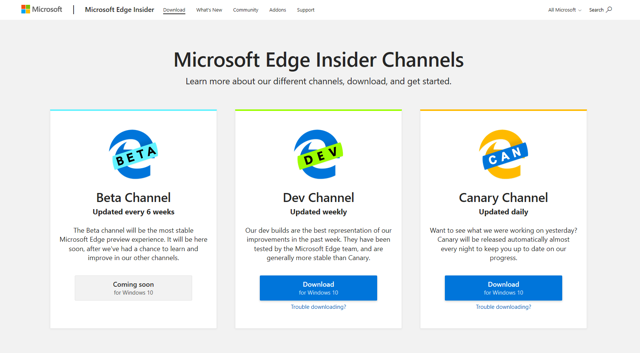
STEP 2
下載 Microsoft Edge Chromium 時會詢問是否要協助微軟改善產品,沒問題的話按下右下角同意使用條款、下載安裝程式。
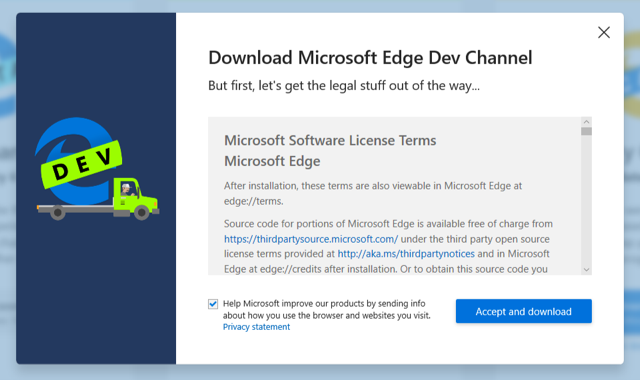
下載後執行 Microsoft Edge Insider 就能自動下載安裝時需要用到的相關檔案。
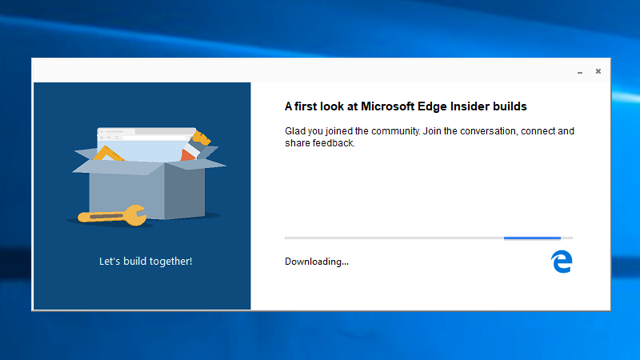
STEP 3
下圖就是採用 Chromium 基礎的 Edge 瀏覽器早期開發版本樣貌,微軟極力將外觀改造成和原有 Edge 瀏覽器相似,當 Edge 使用者轉換時就不需要花時間重新適應。
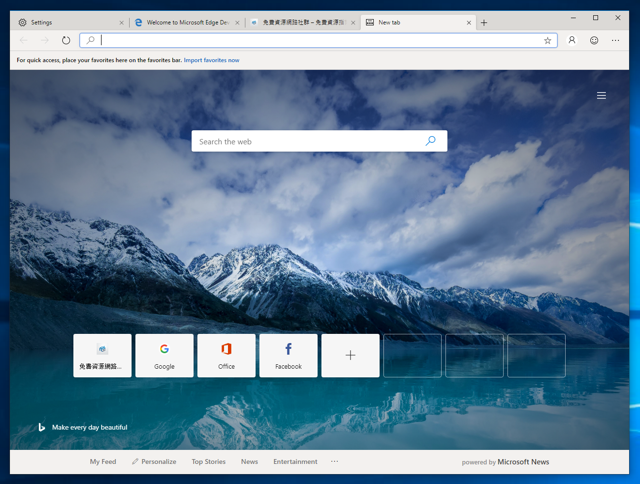
從 Microsoft Edge 關於頁面可以看到核心確實是使用 Chromium。
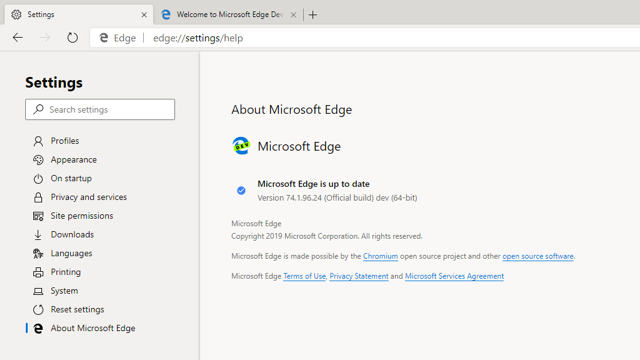
STEP 4
當前 Edge Chromium 瀏覽器僅提供英文語系,未來應該會陸續增加新的語言,在同步相關資訊的登入帳號部分則是使用 Microsoft 帳戶。
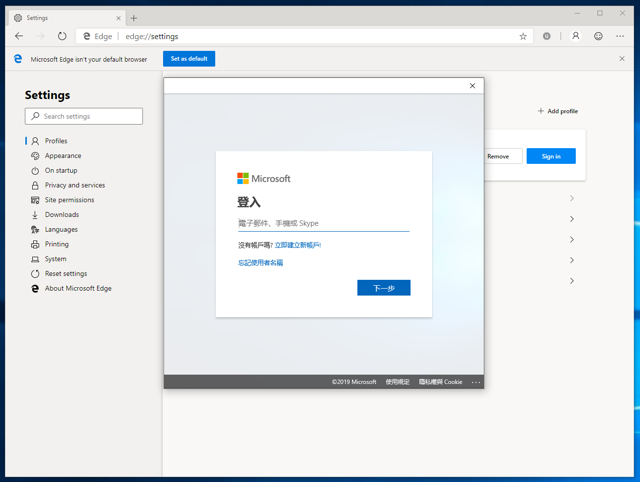
STEP 5
預設情況下 Edge Chromium 安裝擴充功能(Extensions)會開啟微軟自己的擴充功能商店,在上面也能找到一些常見常用的瀏覽器外掛。
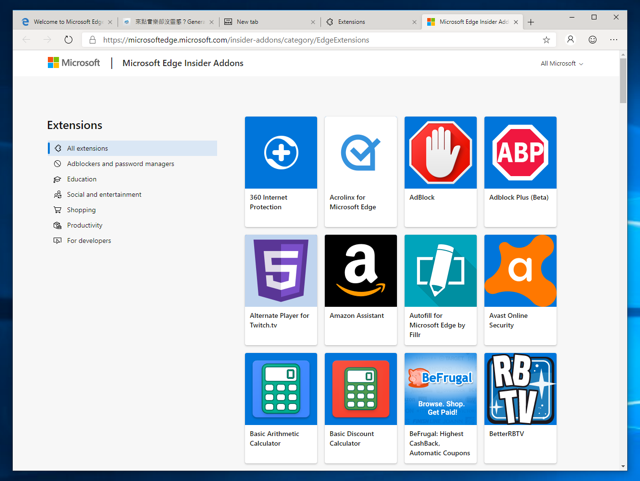
不過既然一樣是 Chromium 基礎,也可從 Google Chrome 商店安裝下載擴充功能,在開啟時瀏覽器上方會多出一條藍色的提示訊息,點選「Allow extensions from other stores」才能從其他的擴充功能商店下載外掛。